网络分析仪操作基础
网络分析仪基本操作介绍
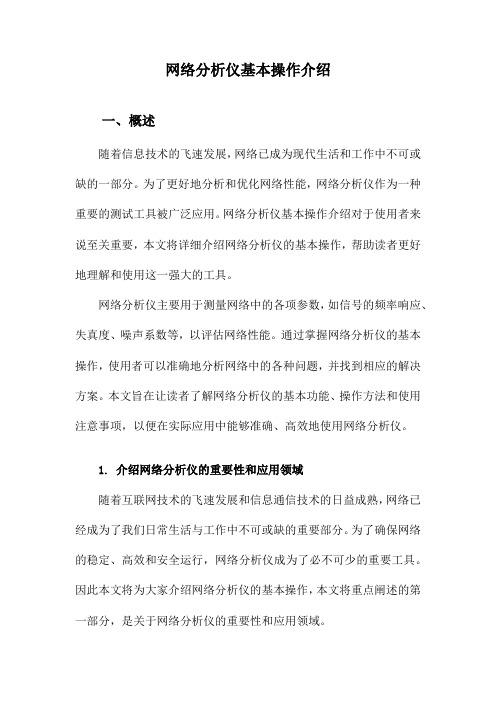
网络分析仪基本操作介绍一、概述随着信息技术的飞速发展,网络已成为现代生活和工作中不可或缺的一部分。
为了更好地分析和优化网络性能,网络分析仪作为一种重要的测试工具被广泛应用。
网络分析仪基本操作介绍对于使用者来说至关重要,本文将详细介绍网络分析仪的基本操作,帮助读者更好地理解和使用这一强大的工具。
网络分析仪主要用于测量网络中的各项参数,如信号的频率响应、失真度、噪声系数等,以评估网络性能。
通过掌握网络分析仪的基本操作,使用者可以准确地分析网络中的各种问题,并找到相应的解决方案。
本文旨在让读者了解网络分析仪的基本功能、操作方法和使用注意事项,以便在实际应用中能够准确、高效地使用网络分析仪。
1. 介绍网络分析仪的重要性和应用领域随着互联网技术的飞速发展和信息通信技术的日益成熟,网络已经成为了我们日常生活与工作中不可或缺的重要部分。
为了确保网络的稳定、高效和安全运行,网络分析仪成为了必不可少的重要工具。
因此本文将为大家介绍网络分析仪的基本操作,本文将重点阐述的第一部分,是关于网络分析仪的重要性和应用领域。
在当今信息化社会,网络已经渗透到各行各业和千家万户的日常生活中。
无论是企业级的复杂网络系统,还是家庭用户的日常网络连接,网络的性能优化和故障排查成为了保证业务连续性和生活质量的关键环节。
网络分析仪在这一点上发挥着至关重要的作用,它可以对网络信号进行捕捉、分析和可视化处理,帮助工程师和IT专家迅速定位网络问题,提供准确的数据分析和解决方案。
因此网络分析仪是维护网络正常运行、提升网络性能的关键工具。
网络分析仪的应用领域非常广泛,几乎涵盖了所有涉及网络通信的领域。
以下列举几个主要应用领域:通信行业:在网络规划、部署和维护阶段,网络分析仪用于测试和优化无线和有线通信网络。
通过对信号质量的精确分析,确保通信的稳定和高效。
网络安全领域:网络分析仪通过深度分析网络流量和行为模式,有助于发现潜在的安全威胁,帮助防御各种网络安全攻击。
网络分析仪 使用操作简介

首先设置频率:按CENTER键(假如设置中心频率为506M的滤波器,就直接设置为506M)。
在设置带宽(显示带宽):按SPAN键,一般设置为100M。
再按CAL键→ CAL IBRATE MENU(第三个键) → RESPONSE(再第二个键)→ THRU 再按MARKER键设置第一个标记点,再按MARKER设置第二点,在依次内推(一般设置5个标记点。
比如说设计414M(带宽16M)的滤波器各MARKER应如下标记:
频谱使用:
一、设置起始频率2GHz、结束频率3GHz
二、设置Maker点,MARKer1---2.402GHz
MARKer2----2.441GHz
MARKer3----2.80GHz
三、校准:
面板Cal键------〉Cal Kit(屏幕菜单)-------〉选择校准件的类型(暂时为N50)-------〉面板Cal键------〉Calibrate menu-------〉接入Open校准件后,按屏幕Open键-------〉更换Short标准件后,按屏幕Short键-------〉更换Load标准件后,按屏幕Load键四、补偿
接入连接电缆,按面板display------>按屏幕Data+Mem------按屏幕Data/Mem,这时所有Marker点在smith圆图上,都回到电阻圆的相交点
五、调试
根据实际情况,调整Pi型滤波电路的参数,一般看Smith圆图上Marker点靠近50欧母,并查看屏幕显示的Marker点的阻抗值在40~60欧母范围内;同时,还要查看回波系数都在-10以下,或者驻波比(SWR)小于2。
实验一 认识网络分析仪及其基本操作
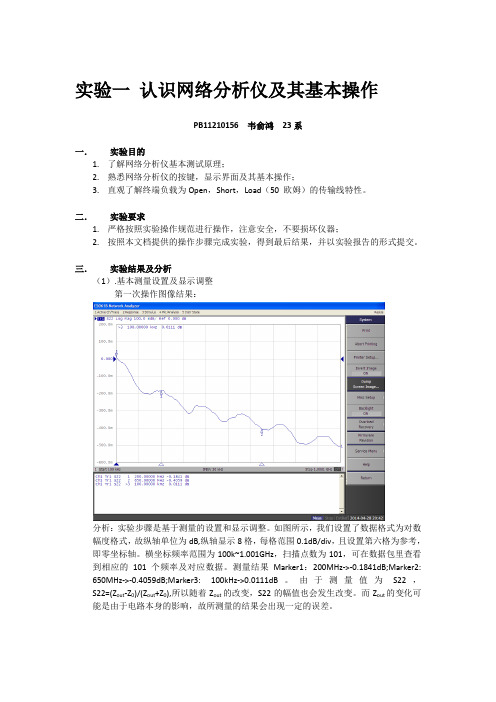
实验一认识网络分析仪及其基本操作PB11210156 韦俞鸿23系一.实验目的1.了解网络分析仪基本测试原理;2.熟悉网络分析仪的按键,显示界面及其基本操作;3.直观了解终端负载为Open,Short,Load(50 欧姆)的传输线特性。
二.实验要求1.严格按照实验操作规范进行操作,注意安全,不要损坏仪器;2.按照本文档提供的操作步骤完成实验,得到最后结果,并以实验报告的形式提交。
三.实验结果及分析(1).基本测量设置及显示调整第一次操作图像结果:分析:实验步骤是基于测量的设置和显示调整。
如图所示,我们设置了数据格式为对数幅度格式,故纵轴单位为dB,纵轴显示8格,每格范围0.1dB/div,且设置第六格为参考,即零坐标轴。
横坐标频率范围为100k~1.001GHz,扫描点数为101,可在数据包里查看到相应的101个频率及对应数据。
测量结果Marker1:200MHz->-0.1841dB;Marker2: 650MHz->-0.4059dB;Marker3: 100kHz->0.0111dB。
由于测量值为S22,S22=(Z out-Z0)/(Z out+Z0),所以随着Z out的改变,S22的幅值也会发生改变。
而Z out的变化可能是由于电路本身的影响,故所测量的结果会出现一定的误差。
(2).终端接Open,Short,Load (50欧姆)的传输线特性结果(Open):分析:如图所示,三个图分别为开路情况下900M~1GHz的S11的幅度对数图,相位图,及Smith圆图。
由S11=(Z in-Z0)/(Z in+Z0),可看出,S11的幅度是递减的,相位在970M 之后发生变化,随着频率的变化,则Smith圆图为从Marker1处沿着等r线顺时针旋转。
由于Z L即使是没接负载,也无法做到无穷大,故1点不能达到理想的开路线处。
结果(Short):分析:短路点,Z in(d)=j*Z0*tan(d*ω/v);观察到900MHz处的S11的幅度为-0.5840dB 相位为137.57°,改变扫描频率,和Marker频率,可观察到短路线的Smith圆图。
网络分析仪安全操作及保养规程
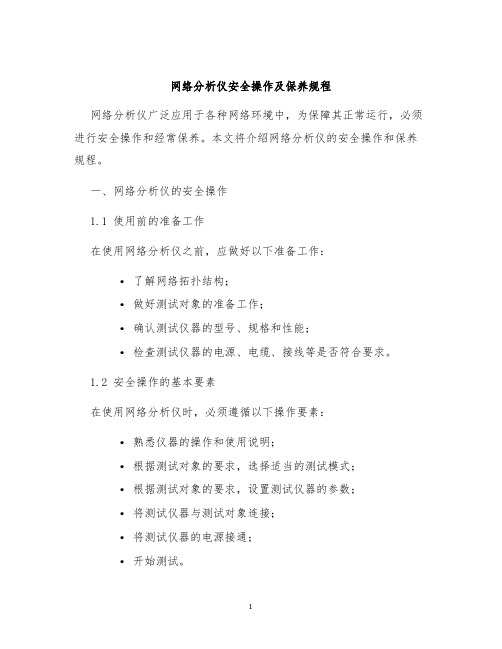
网络分析仪安全操作及保养规程网络分析仪广泛应用于各种网络环境中,为保障其正常运行,必须进行安全操作和经常保养。
本文将介绍网络分析仪的安全操作和保养规程。
一、网络分析仪的安全操作1.1 使用前的准备工作在使用网络分析仪之前,应做好以下准备工作:•了解网络拓扑结构;•做好测试对象的准备工作;•确认测试仪器的型号、规格和性能;•检查测试仪器的电源、电缆、接线等是否符合要求。
1.2 安全操作的基本要素在使用网络分析仪时,必须遵循以下操作要素:•熟悉仪器的操作和使用说明;•根据测试对象的要求,选择适当的测试模式;•根据测试对象的要求,设置测试仪器的参数;•将测试仪器与测试对象连接;•将测试仪器的电源接通;•开始测试。
1.3 使用注意事项在使用网络分析仪时,需要注意以下内容:•禁止在高温、高湿、高尘等环境中使用,防止测试仪器的电路部件受损;•禁止在强磁场或强电场下使用,避免测试数据不准确或测试仪器受损;•不要使用有锈迹或破损的电缆或电源线;•不要在测试仪器电源关闭前将电源线从电源插座拔出,以免造成测试仪器的电路部件受损;•不要在测试仪器电源关闭前将测试仪器与测试对象的电缆或电源线拔出;•在测试前,关掉测试对象上的其他设备和网络服务,以免对测试数据造成干扰。
二、网络分析仪的保养规程2.1 常规保养网络分析仪的常规保养包括以下内容:•定期进行防尘、防潮、防腐蚀措施;•定期检查测试仪器的电源、电缆、接线等是否与测试要求相符;•定期检查测试仪器的电路和信号通路是否正常;•定期检查测试仪器的屏幕是否清晰、不良显示。
2.2 不使用时的保养当网络分析仪不使用时,应做好以下保养:•检查测试仪器的状态,关闭测试仪器的电源;•清理测试仪器的电路板和通路,使用防静电布擦拭;•将测试仪器放在干燥通风处,避免潮湿和过热环境;•将测试仪器存放在防尘仓内,防止灰尘和杂物堆积。
2.3 维护与检修当网络分析仪需要维护和检修时,应做好以下工作:•确认维护和检修人员是否具有相关证书和经验;•取出所有的电源,在操作前使用特殊工具将电源耦合;•按照操作手册进行维护和检修操作;•完成维护和检修后,进行指标测试和反复试验,并将测试数据记录下来。
网络分析仪使用教程
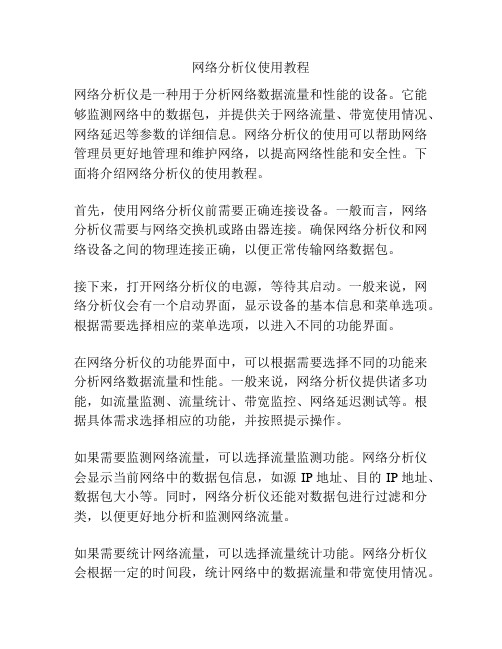
网络分析仪使用教程网络分析仪是一种用于分析网络数据流量和性能的设备。
它能够监测网络中的数据包,并提供关于网络流量、带宽使用情况、网络延迟等参数的详细信息。
网络分析仪的使用可以帮助网络管理员更好地管理和维护网络,以提高网络性能和安全性。
下面将介绍网络分析仪的使用教程。
首先,使用网络分析仪前需要正确连接设备。
一般而言,网络分析仪需要与网络交换机或路由器连接。
确保网络分析仪和网络设备之间的物理连接正确,以便正常传输网络数据包。
接下来,打开网络分析仪的电源,等待其启动。
一般来说,网络分析仪会有一个启动界面,显示设备的基本信息和菜单选项。
根据需要选择相应的菜单选项,以进入不同的功能界面。
在网络分析仪的功能界面中,可以根据需要选择不同的功能来分析网络数据流量和性能。
一般来说,网络分析仪提供诸多功能,如流量监测、流量统计、带宽监控、网络延迟测试等。
根据具体需求选择相应的功能,并按照提示操作。
如果需要监测网络流量,可以选择流量监测功能。
网络分析仪会显示当前网络中的数据包信息,如源IP地址、目的IP地址、数据包大小等。
同时,网络分析仪还能对数据包进行过滤和分类,以便更好地分析和监测网络流量。
如果需要统计网络流量,可以选择流量统计功能。
网络分析仪会根据一定的时间段,统计网络中的数据流量和带宽使用情况。
管理员可以通过统计结果来评估和优化网络资源的分配和使用。
如果需要监控网络带宽,可以选择带宽监控功能。
网络分析仪会实时显示网络中的带宽使用情况,如当前的带宽占用率、最大带宽等。
管理员可以根据带宽监控结果来调整网络带宽的分配和配置,以满足实际需求。
如果需要测试网络延迟,可以选择网络延迟测试功能。
网络分析仪会向目标设备发送数据包,并记录数据包的往返时间。
管理员可以根据延迟测试结果来评估网络的响应速度和稳定性。
最后,在使用网络分析仪后,记得将其关闭,并进行适当的存储和维护。
网络分析仪通常会提供数据的保存和导出功能,可以将分析结果保存到本地或导出为其他格式的文件,方便后续的分析和比较。
网络分析仪详细操作使用(E5062A)
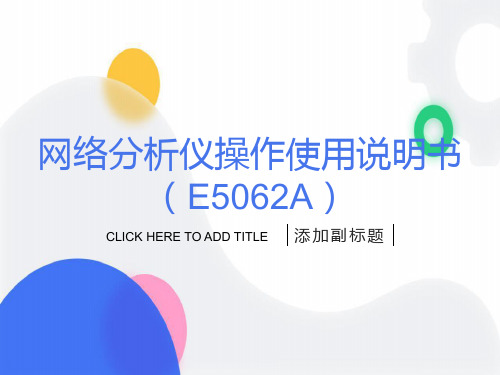
添加副标题
CLICK HERE TO ADD TITLE
CONTENTS
目录
1
WORKREVIEW
添加标题
2
添加标题
UNDERWORK
测量时注意输入功率、电压、电流不要超过设备给出的最高参考值;
02
做好静电防护。设备中的高敏感微电路在测试连接或者断开连接时易被静电损坏,故操作时应佩带接地手环 ,设备机壳地应与电源地连接完好;
NAVIGATION按钮区
当focus选定屏幕菜单时,其最上方的菜单标题区域显示为蓝色(未选定时为灰色),导航区按钮工作如下所述:
当focus选定屏幕菜单时
.选择旋钮:屏幕菜单子选项上下移动(高亮显示) .上、下键:屏幕菜单子选项上下移动(高亮显示) .向左键:显示屏幕菜单上一层菜单 .向右键:显示屏幕菜单下一次子菜单 .按压旋钮或Enter:选定当前高亮的子选项 当按下数据输入子选项后,focus自动转移到数据输入区域。 2)当focus选定数据输入区域时 当focus选定数据输入区域时,数据输入框变为蓝色,导航区按钮工作如下所述: .选择旋钮:以较小的步进值增大或减小数据输入区内的数值 .上、下键:以较大的步进值增大或减小数据输入区内的数值 .左、右键:在数据输入区内移动光标(|),与输入区的按钮一起使用可以每次改变输入数据的一位数值。
然后,根据需要断开后面板的电源线。
在正常使用情况下,禁止在开机状态下直接拔掉后面板的电源线,始终保持后面板的电源开关处于ON。如果直接拔线或者关闭后面板的开关,关机持续将不工作,这可能损坏设备的软硬件,并导致设备故障。
错误的关机方式将导致再次开机后进入“安全模式”。在这种情况下,先正常关机使其进入standby状态,然后再次开机可进入正常工作模式。
网络分析仪使用说明书
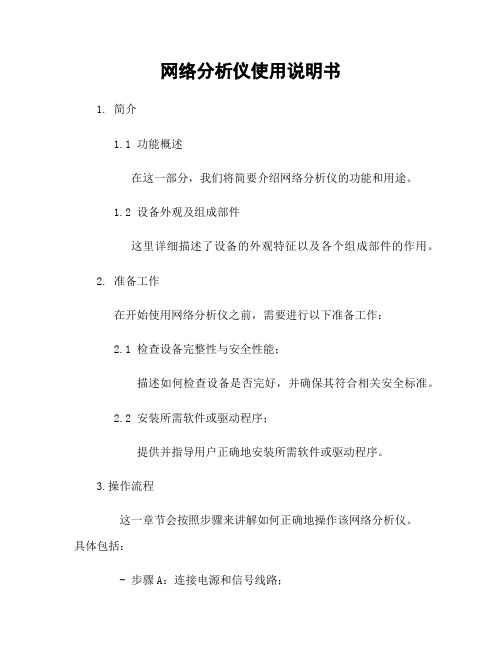
网络分析仪使用说明书
1. 简介
1.1 功能概述
在这一部分,我们将简要介绍网络分析仪的功能和用途。
1.2 设备外观及组成部件
这里详细描述了设备的外观特征以及各个组成部件的作用。
2. 准备工作
在开始使用网络分析仪之前,需要进行以下准备工作:
2.1 检查设备完整性与安全性能;
描述如何检查设备是否完好,并确保其符合相关安全标准。
2.2 安装所需软件或驱动程序;
提供并指导用户正确地安装所需软件或驱动程序。
3.操作流程
这一章节会按照步骤来讲解如何正确地操作该网络分析仪。
具体包括:
- 步骤A:连接电源和信号线路;
描述如何连接电源以及信号线路,并注意事项。
- 步骤B:打开设备并进行初始化设置;
解释在首次启动时应执行哪些初始化设置步骤。
- 步鐚C: 设置测量参数;
讲解怎样根据实际情况调整相应测量参数.
...
4.常见问题与故障排除
这一章节了用户在使用网络分析仪时可能遇到的常见问题,并提供相应的解决方案。
5.附件
本文档涉及以下附件:
- 附录A:设备规格表;
提供详细的设备技术参数和性能指标。
- 附录B:示例测量数据;
展示实验中获得的典型测量结果,以便读者更好地理解如何正确操作该仪器。
6. 法律名词及注释
- 名词1: 定义1
- 名词2: 定义2
7. 结束语
请注意,在您编写具体内容之前,请根据实际情况对各个章节进行扩展或缩减。
网络分析仪的基本使用操作
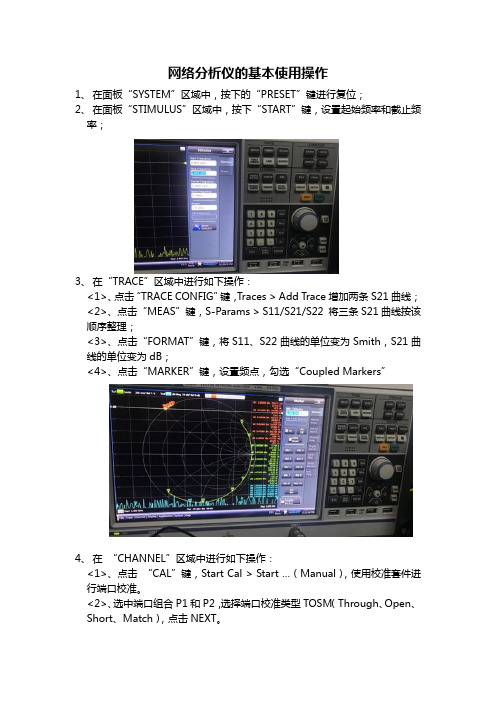
网络分析仪的基本使用操作1、在面板“SYSTEM”区域中,按下的“PRESET”键进行复位;2、在面板“STIMULUS”区域中,按下“START”键,设置起始频率和截止频率;3、在“TRACE”区域中进行如下操作:<1>、点击“TRACE CONFIG”键,Traces > Add Trace增加两条S21曲线;<2>、点击“MEAS”键,S-Params > S11/S21/S22 将三条S21曲线按该顺序整理;<3>、点击“FORMAT”键,将S11、S22曲线的单位变为Smith,S21曲线的单位变为dB;<4>、点击“MARKER”键,设置频点,勾选“Coupled Markers”4、在“CHANNEL”区域中进行如下操作:<1>、点击“CAL”键,Start Cal > Start …(Manual),使用校准套件进行端口校准。
<2>、选中端口组合P1和P2,选择端口校准类型TOSM(Through、Open、Short、Match),点击NEXT。
<3>、根据校准套件的规格选择测试端口连接器的类型、类别以及校准套件:Connector > 3.5mm,Gender > Female,Cal Kit > ZV-Z135,点击Start。
<4>、在P1、P2端口处分别使用校准套件,依次进行Open、Short、Match 校准;连通P1、P2端口,进行Through校准。
点击Apply。
<5>、Apply之后的图形如下所示,光标显示在50欧姆位置,端口校准成功。
接下来解下校准套件,进行延长线校准。
<6>、选中端口组合P1和P2,Measurement Type > Open,点击Take。
<7>、Take之后图形上的光标位于开路点位置,延长线校准成功。
网络分析仪使用手册

1 2
4
二.注意事项
1 在测试设备前面始终有一个导电的工作台垫 2 在进行清洁、检查或连接到对静电敏感的器件或测试端 口之前,您自己始终应接地 3 在连接到分析仪测试端口或其它对静电敏感的器件上之 前,始终应将测试电缆的内导体接地 4 在进行器件连结时,请利用利用扭力扳手完成最终连接,进行 紧固,直到达到扭力扳手,不要冲过起始停止点,可以利用辅 助扳手防止连接器主体旋转
图9
第 9 頁,共 18頁
審核 :
吳健誌
製表:王彦武
仪 器 作 業 說 明
一. 操作說明
网络分析仪(Agilent E5071B) ENA 网络分析仪操作步骤<4-2>
版 本
0
2 设置测试状态
a. 配置最大通道数和迹线数 System Setup Press: Misc Setup Return Channel/Trace
5 4 图7 3
第 7 頁,共 18頁
審核 :
吳健誌
製表:王彦武
仪 器 作 業 說 明
一. 操作說明
1 2 3 4 5 6 7 8 9 Handler I/O 接口 并行接口 串行接口 键盘/鼠标接口 LAN/USB 接口 GPIB 接口 VGA 输出 内部参考输出 内部参考输入
网络分析仪(Agilent E5071B) ENA 网络分析仪接口<3-1>
Vinc
Vref=? 图3
第 3 頁,共 18頁
審核 :
吳健誌
製表:王彦武
仪 器 作 業 說 明
网络分析仪(Agilent E5071B) ENA 网络分析仪测试基础知识<1-4>
版 本
0
一. 操作說明 1 S 参数 S 参数是用入射波和反射波和描述网络特性 如图4所示 Reflected S11= Incident Transmitted S21= incident Reflected S22= Incident Transmitted S12= Incident 二.注意事项
网络分析仪基本操作介绍

仪测试误差,得到被测件修正值
校准对测试结果的影响
CH1 S 21 &M log MAG CH2 MEM log MAG Cor
1 dB/ 1 dB/
Cor
REF 0 dB REF 0 dB
存盘:[save/recall]menu
谢谢!
Port 2
Fwd
DUT
信号单方向传输,单向指标测试 port 2 :传输信号接收端 port 2点误差不能通过校准消除 可完成response, one-port 校准 经济性
Port 1
Port 2
Fwd
DUT
Rev
信号双向传输
正向,反向指标同时测试 S 参数一次测试完成 two-port 校准,消除port2 端口误差 精度高
3. 1-PORT单端校准
SHORT OPEN LOAD
4. FULL 2-PORT双端校准
SHORT
SHORT
OPEN
OPEN
LOAD
LOAD
DUT
反射测试 消除测试端口所有误差 Directivity Source match Reflection tracking 校准件:
open short load
two-port 校准 频响校准
校准前
x2
1 START 2 000.000 MHz
2 STOP 6 000.000 MHz
不同的校准方法总结
1. 不校准
DUT
2. 频响校准
thru
DUT
方便 消除频率相应误差 不要求高精度 传输测试=直通 反射测试=短路
网络分析仪 操作使用说明
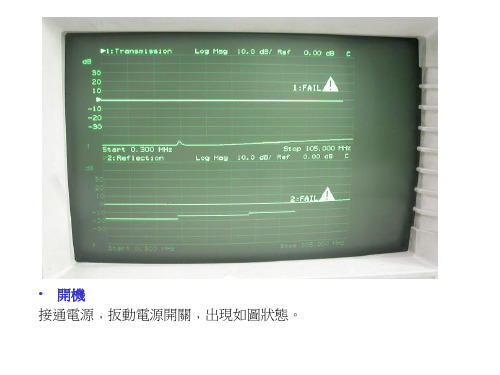
1
2
• 資料設置(2) 1.按DISPLAY(顯示)鍵 2.按軟體鍵MORE DISPLAY(更多顯示)
1
• 資料設置(3) 1.按SPLITE DISP FULL SPLIT(屏幕分隔)﹐分隔成兩部分
• 資料設置(4) 屏幕分隔完成后如上圖
2
1
• 資料設置(5) 1.按MEAS1,選擇通道一 2.按TRANSMISSN(傳輸)將該通道選為傳輸通道
資料設置(6) 1.按DISPLAY(顯示鍵) 2.按軟體鍵LIMIT MENU(極限菜單)
1 2
1
• 資料設置(7) 1.按ADD LIMIT(增加極限)
資料設置(7) 按照測試規格書輸入最大﹑最小限﹐最大﹑最小點
• 資料設置(8) BEGING FREQUENEY(輸入開始頻率) END FREQUENEY(輸入結束頻率) BEGING LIMIT(輸入開始限制) END LIMIT(輸入結束限制)
5.放樣本2﹐按MEAS1 6.按CAL 7.按軟體第6鍵﹐ 使通道1曲線和0dB吻合
測試圖
1 2
• 資料設置(1) 1.按PRESET鍵(預設分析開關) 2.按FREQ(頻率)﹐設置頻率 3.按START鍵(軟體1鍵)設置起始頻率﹐再按軟體鍵選擇相應單位 4.按STOP(軟體第2鍵)設置終止頻率﹐再按軟體鍵選擇相應單位
2
1
• 資料設置(9) 1.按PRIOR MENU兩次﹐返回LIMIT MENU菜單 2.按LIMIT TEST on OFF對應的軟體鍵﹐屏幕顯示是:FAIL
• 資料設置(10) 1.按MEAS2(通道2) 2.按REFLECTION(反饋鍵)﹐后同通道1的操作
• 開機 接通電源﹐扳動電源開關﹐出現如圖狀態。
网络分析仪操作规范
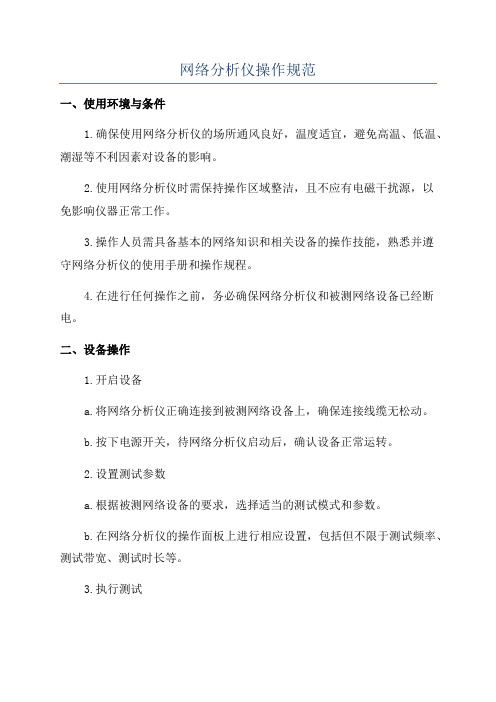
网络分析仪操作规范一、使用环境与条件1.确保使用网络分析仪的场所通风良好,温度适宜,避免高温、低温、潮湿等不利因素对设备的影响。
2.使用网络分析仪时需保持操作区域整洁,且不应有电磁干扰源,以免影响仪器正常工作。
3.操作人员需具备基本的网络知识和相关设备的操作技能,熟悉并遵守网络分析仪的使用手册和操作规程。
4.在进行任何操作之前,务必确保网络分析仪和被测网络设备已经断电。
二、设备操作1.开启设备a.将网络分析仪正确连接到被测网络设备上,确保连接线缆无松动。
b.按下电源开关,待网络分析仪启动后,确认设备正常运转。
2.设置测试参数a.根据被测网络设备的要求,选择适当的测试模式和参数。
b.在网络分析仪的操作面板上进行相应设置,包括但不限于测试频率、测试带宽、测试时长等。
3.执行测试a.点击开始测试按钮,观察网络分析仪的数据显示屏,确保数据的准确性和完整性。
b.根据测试结果进行分析,判定被测网络设备的性能是否符合要求。
4.数据存储与导出a.将测试结果保存在网络分析仪的内存或外部存储设备中,确保数据的安全性和可靠性。
b.根据需要,将测试数据导出到计算机或其他设备中进行进一步分析和处理。
5.关闭设备a.结束测试后,先点击停止测试按钮,再将设备断电,确保设备和待测网络设备的安全。
b.断电后,按照正确的操作步骤进行设备的拆卸和存放,保持设备的整洁和完好。
三、操作注意事项1.在使用过程中,严禁擅自修改或替换网络分析仪的硬件和软件,以免造成设备损坏或测试结果不准确。
2.避免在电压较高的环境中操作网络分析仪,以免产生电击风险。
3.禁止将任何物体放入网络分析仪的插槽和接口,避免引发短路、火灾等安全隐患。
4.不要将液体、金属粉尘等物质接触到网络分析仪的内部和外部,以免损坏设备。
5.严禁拆卸网络分析仪的外壳,除非由专业人员进行维修或更换部件。
6.定期对网络分析仪进行维护保养,包括清洁、校准和固件升级等工作,确保设备的正常运行。
网络分析仪操作规范
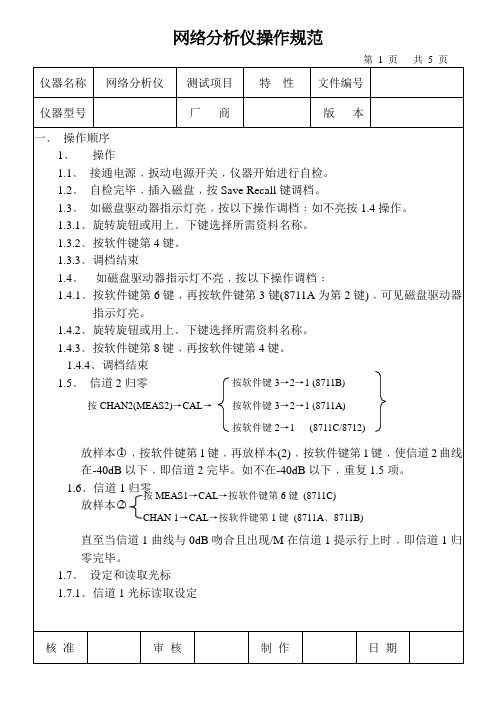
ADD
MAX
LIMIT菜单﹐再重新选择所需的相应模式。
LINE
比如增加最大线﹐选择(软件键)按BEGIN FREQUENCY从数字
键盘中输入所需开始频率﹐然后再按相应单位软件键﹐同时End Frequeney软
体键输入结束频率﹐按Beging LIMIT软件键输入开始限制。按END LIMIT软
仪器型号
厂商
版本
根据需要选择不同的刻度以便观察测试图象。
MFAS1信道﹐按MEAS1→按SCALE键→按Reference Position软件键输入所需
数字﹐再按软件键第一键加以确认。
信道与信道1相似。
4.1.2选择MEAS2(2信道)
(1)按MEAS2
(2)按软件键对应对的对REFLECTION(反馈)键。
3.4﹑资料存入磁盘结束。
4﹑如磁盘驱动器指示灯不亮﹐按以下操作存盘。
4.1﹑按软件键第6键选择磁盘类型。
4.2﹑按软件键第3键选择Internal3.5#Disk。见磁盘驱动器指示灯亮后﹐按软件键第8键﹐回到SAVE RECALL菜单。
4.3﹑按软件键第1键﹐资料会以STATEn.STA存入磁盘。
(软件键)→按Prior menu(软件键)→将一张好的磁盘写保护开关打开并插入到磁盘驱动器中→按Start(软件键)→此时屏幕上会显示资料以Plotn.pcx存盘﹐当磁盘驱动器指示灯灭后即资料以Plotn.pcx文件存盘。
2﹑第二次存盘﹕
按HARDCOPY键→将一张好的磁盘写保护开关打开并插入到磁盘驱动器中→按Start(软件键)→此时屏幕上会显示资料以Plotn.pcx存盘﹐当磁盘驱动器指示灯灭后即资料以Plotn.pcx文件存盘。
网络分析仪(T5230A)简易操作

网络分析仪(T5230A)使用方法简介一、仪器介绍:此仪器为上海创远的网络分析仪(T5230A)二、基本设置1、点击“Display ”按键,在屏幕上选择“分配通道”(图1),然后选择“3X ”(图2)。
2、在功能键区域点击“Trace Prev ”按键,当左边屏幕上的黄色图影调到“Tr1”时(即屏幕上 的第一个窗口)(图3),点击“Format ”按键,然后选择“对数幅度”模式(图4),再点击功能键区域的“光标”,确认为“光标1”,选择功能键区域“MarkerSearch ”按键,选择“最大值”,“跟踪”按键选择“ON ”状态;再点击“Trace Prev ”按键,使黄色图影调到第二个窗口(Tr2),点击“Format ”按键,选择“驻波比”(图5),再点击功能键区域的“光标”,确认为“光标2”,择功能键区域“MarkerSearch ”按键,选择“最大值”,“跟踪”按键选择“ON ”状态;再点击“Trace Prev ”按键,使黄色图影调到第二个窗口(Tr4),点击“Format ”按键,然后选择“驻波比”模式(图6),再点击功能键区域的“光标”,确认为“光标3”,择功能键区域“MarkerSearch ”按键,选择“最大值”,“跟踪”按键选择“ON ”状态。
图4图5图63、比例设置:S11和S22的比例设置一致:点击功能键区域“Scale ”按键,出现(图7)显示,选择“刻度”选项,在数字键区输入“50m/Div ”,然后点击“Entry off ”按键;选择“参考位值”,在在数字键区输入“10”,然后点击“Entry off ”按键;选择“参考值”,在在数字键区输入“1.0”,然后点击“Entry off ”按键。
S21比例设置:点击功能键区域“Scale ”按键,选择“刻度”选项,在数字键区输入“10dB/Div ”,然后点击“Entry off ”按键;选择“参考位值”,在在数字键区输入“10”,然后点击“Entry off ”按键;选择“参考值”,在在数字键区输入“-30dB ”,然后点击“Entry off ”按键。
网络分析仪操作规程
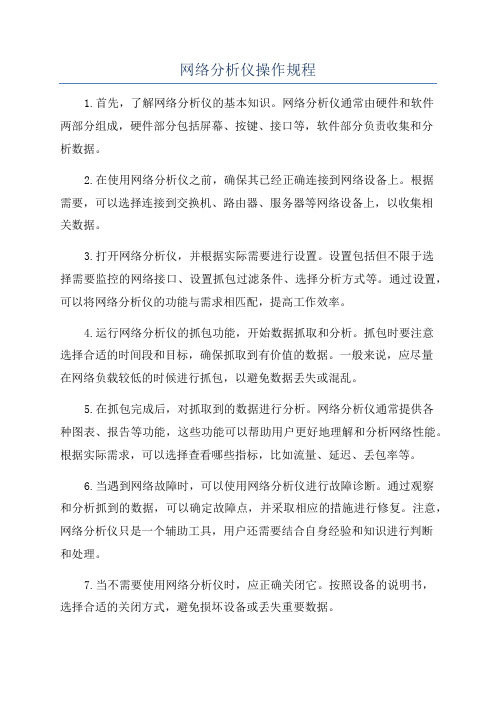
网络分析仪操作规程1.首先,了解网络分析仪的基本知识。
网络分析仪通常由硬件和软件两部分组成,硬件部分包括屏幕、按键、接口等,软件部分负责收集和分析数据。
2.在使用网络分析仪之前,确保其已经正确连接到网络设备上。
根据需要,可以选择连接到交换机、路由器、服务器等网络设备上,以收集相关数据。
3.打开网络分析仪,并根据实际需要进行设置。
设置包括但不限于选择需要监控的网络接口、设置抓包过滤条件、选择分析方式等。
通过设置,可以将网络分析仪的功能与需求相匹配,提高工作效率。
4.运行网络分析仪的抓包功能,开始数据抓取和分析。
抓包时要注意选择合适的时间段和目标,确保抓取到有价值的数据。
一般来说,应尽量在网络负载较低的时候进行抓包,以避免数据丢失或混乱。
5.在抓包完成后,对抓取到的数据进行分析。
网络分析仪通常提供各种图表、报告等功能,这些功能可以帮助用户更好地理解和分析网络性能。
根据实际需求,可以选择查看哪些指标,比如流量、延迟、丢包率等。
6.当遇到网络故障时,可以使用网络分析仪进行故障诊断。
通过观察和分析抓到的数据,可以确定故障点,并采取相应的措施进行修复。
注意,网络分析仪只是一个辅助工具,用户还需要结合自身经验和知识进行判断和处理。
7.当不需要使用网络分析仪时,应正确关闭它。
按照设备的说明书,选择合适的关闭方式,避免损坏设备或丢失重要数据。
8.定期进行软件和硬件的维护。
定期检查网络分析仪的软件和硬件是否正常运行,及时更新软件版本、修复软件漏洞,保证设备的稳定性和安全性。
9.阅读并理解网络分析仪的用户手册和操作指南。
用户手册和操作指南中包含了更详细的操作规程和技巧,可以帮助用户更好地使用网络分析仪,提高工作效率。
总之,网络分析仪是一个重要的网络工具,但要保证正确使用,必须遵守一系列操作规程。
从准备工作到实际操作再到最后的维护,都需要仔细操作,以确保取得准确和可靠的数据,提升网络性能,保证网络安全和稳定运行。
网络分析仪使用说明书
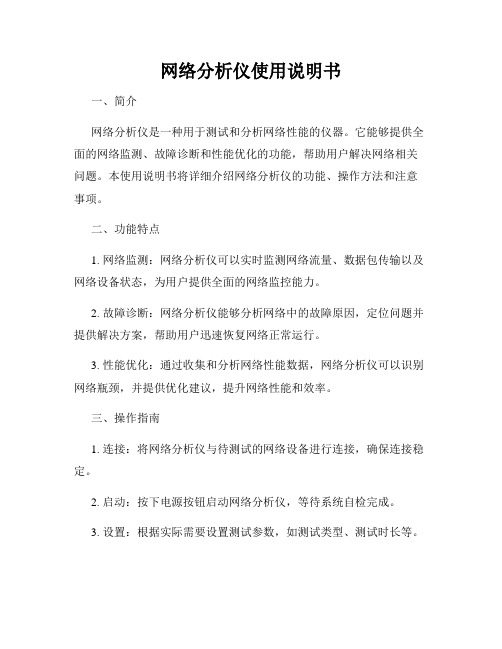
网络分析仪使用说明书一、简介网络分析仪是一种用于测试和分析网络性能的仪器。
它能够提供全面的网络监测、故障诊断和性能优化的功能,帮助用户解决网络相关问题。
本使用说明书将详细介绍网络分析仪的功能、操作方法和注意事项。
二、功能特点1. 网络监测:网络分析仪可以实时监测网络流量、数据包传输以及网络设备状态,为用户提供全面的网络监控能力。
2. 故障诊断:网络分析仪能够分析网络中的故障原因,定位问题并提供解决方案,帮助用户迅速恢复网络正常运行。
3. 性能优化:通过收集和分析网络性能数据,网络分析仪可以识别网络瓶颈,并提供优化建议,提升网络性能和效率。
三、操作指南1. 连接:将网络分析仪与待测试的网络设备进行连接,确保连接稳定。
2. 启动:按下电源按钮启动网络分析仪,等待系统自检完成。
3. 设置:根据实际需要设置测试参数,如测试类型、测试时长等。
4. 开始测试:点击开始测试按钮,网络分析仪将开始对网络进行监测和分析。
5. 结果分析:测试完成后,网络分析仪将生成详细的测试报告,包含网络性能数据、故障诊断结果等。
用户可以根据报告进行问题分析和优化。
6. 导出数据:网络分析仪支持将测试数据导出为文件,以供后续分析和存档。
四、注意事项1. 安全操作:在使用网络分析仪时,请确保按照操作手册中的规定进行操作,避免损坏设备或造成人身伤害。
2. 数据保护:在导出数据时,请注意对敏感信息进行保护,确保数据安全性和隐私保密。
3. 固件更新:定期检查网络分析仪的固件更新情况,升级至最新版本以获得更好的功能和性能。
4. 维护与保养:请定期清洁网络分析仪的外壳,并确保设备存放在干燥、通风良好的环境中,避免灰尘和湿气对设备的影响。
五、故障排除如果在使用网络分析仪时遇到问题,请按照以下步骤进行排除:1. 检查连接:确保网络分析仪与待测试的网络设备通过正确的接口进行连接,且连接牢固。
2. 重新启动:尝试重新启动网络分析仪,有时候问题可以通过简单的重启解决。
网络分析仪操作基础_R&S

ZL + ZO
当ZL=Z0时, ρ=0; 当ZL≠ Z0时,0<ρ≤1
ZL为负载阻抗,Z0入射信号的dB数,是用对数 表示反射系数的幅度特性的一种方法
Return loss = -20 log(r), r = G
驻波比
反射除了会使系统中各部件之间传输的最佳功
率减少之外,还会在传输线上产生驻波(两个相反方 向的行波叠加形成)。 在传输线上,信号的最大幅度与最小幅度之比,称为 驻波比。描述负载匹配特性
2、测试产品前仪器检查
传输特性检查:
将网络分析仪复位后,用用一根低损耗的电缆 将仪器二端口连接,网络分析仪设置为S21参数 (或S12参数)测量,频率为全频段,源电平输出 0dBm,测试其在全频段范围内传输损耗值,若其 损耗值≤±1dB,则仪器传输特性正常 (注不可直 通校准,无C或Cor标识)
解释 :传输系数 1,插损 0
标网(Scalar network) :只能测量S参数的幅 度部分,测量结果包括:传输损耗/增益、 回波损耗和驻波比、反向隔离度等
S参数测量
Port 1a 1
Forward
b1
Incident
S 11
Reflected
S 21
Transmitted
b2
Port 2
Z0
DUT
Load
a2 = 0
S 11 = Reflected
当传输线终端为Z0时
Zs = Zo
V 入射波
Zo =传输线特性阻抗
Zo
V反射波= 0(所有输入功率被负载吸 收)
当传输线终端为短路与开路时
安捷伦网络分析仪使用教程
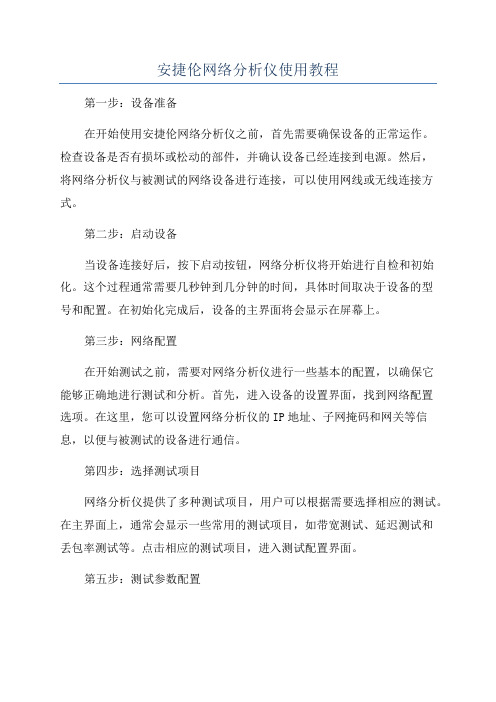
安捷伦网络分析仪使用教程第一步:设备准备在开始使用安捷伦网络分析仪之前,首先需要确保设备的正常运作。
检查设备是否有损坏或松动的部件,并确认设备已经连接到电源。
然后,将网络分析仪与被测试的网络设备进行连接,可以使用网线或无线连接方式。
第二步:启动设备当设备连接好后,按下启动按钮,网络分析仪将开始进行自检和初始化。
这个过程通常需要几秒钟到几分钟的时间,具体时间取决于设备的型号和配置。
在初始化完成后,设备的主界面将会显示在屏幕上。
第三步:网络配置在开始测试之前,需要对网络分析仪进行一些基本的配置,以确保它能够正确地进行测试和分析。
首先,进入设备的设置界面,找到网络配置选项。
在这里,您可以设置网络分析仪的IP地址、子网掩码和网关等信息,以便与被测试的设备进行通信。
第四步:选择测试项目网络分析仪提供了多种测试项目,用户可以根据需要选择相应的测试。
在主界面上,通常会显示一些常用的测试项目,如带宽测试、延迟测试和丢包率测试等。
点击相应的测试项目,进入测试配置界面。
第五步:测试参数配置在测试配置界面上,您可以设置一些测试参数,以满足您的具体需求。
例如,在带宽测试中,您可以选择要测试的端口、测试的时间和测试的数据包大小等。
在配置完成后,点击“确认”按钮,保存配置信息。
第六步:开始测试当测试参数配置完成后,点击“开始测试”按钮,网络分析仪将开始进行测试。
在测试过程中,您可以观察到测试结果的实时显示,包括带宽、延迟和丢包率等数据。
您还可以通过图表和表格等形式进行更详细的分析和解读。
第七步:分析测试结果当测试完成后,您可以进入结果分析界面,对测试结果进行进一步的分析和解读。
网络分析仪通常会提供一些分析工具,如折线图、柱状图和查找功能等,以帮助用户更好地理解和解决网络性能问题。
第八步:导出和保存数据在分析结果完成后,您可以选择将测试数据导出和保存,以备后续参考和分析。
网络分析仪通常支持多种导出格式,如CSV、PDF和TXT等。
- 1、下载文档前请自行甄别文档内容的完整性,平台不提供额外的编辑、内容补充、找答案等附加服务。
- 2、"仅部分预览"的文档,不可在线预览部分如存在完整性等问题,可反馈申请退款(可完整预览的文档不适用该条件!)。
- 3、如文档侵犯您的权益,请联系客服反馈,我们会尽快为您处理(人工客服工作时间:9:00-18:30)。
反射系数Γ 反射系数Γ
反射系数是反射信号功率与入射 信号功率之比。
Γ
V reflected = = V incident
ρ
Φ
ZL − ZO = ZL + ZO
当ZL=Z0时, ρ=0; ρ=0; 当ZL≠ Z0时,0<ρ≤1 ρ≤1 ZL为负载阻抗,Z0为传输线特性阻抗
Transmitted
1
a1 = 0 a1 = 0
S
21
=
= a Incident
1
a2 = 0 S
12
=
= a Incident
b2
2
a1 = 0
Z0
Load
DUT
S 22
Reflected Incident
Reverse
a2
b1
Transmitted
S 12
Z0为系统特性阻抗,设置:CAL
more CAL
功率传输条件(续)
我们希望传输线无损耗传输信号功率,传输线上只有入射 电压,无反射电压,而实际上反射总是存在的。因此关心 功率最大传输问题
RS
RL
对于复数阻抗,只有当 负载阻抗与源阻抗 呈现复数共轭时(ZL = ZS*)才产生最大功率
传输
1.2
Rs
+jX -jX RL
Load Power (normalized)
Γ=
Z L = Zo 0
Constant R
Z L = 0 (short) ±18 O Γ = 1 180
ZL = Γ =1
(open) 0O
Smith chart
分析
二、网络分析仪测试技术 及应用
网络分析仪简介
网络分析: 是通过测量网络输入端和输出端对频率扫描和 功率扫描测试信号的幅度与相位的影响,来精确表征 线性系统特性的一种方法。 网络分析仪: 网络分析仪能精确地测量入射波、反射波、传输 波中的幅度和相位信息,通过比值测量法定量描述被 测器件的反射和传输特性。 比值测量法可以使我们在进行反射和传输测量时 不会受到绝对功率和源功率随频率变化产生的影响。
tg
群延时
∆ω
to
φ ∆φ
Group Delay (tg) =
−d φ dω dφ df
平均延时
Frequency
=
−1 360 o
*
群延时波动表示失真 平均延时代表信号通过被测器件的平均传输时间
φ ω φ
in radians in radians/sec in degrees
f in Hertz (ω = 2 π f)
1+ρ
Voltage Standing Wave Ratio
全反射
(ZL = open, short)
0
ρ
RL VSWR
1 0 dB
∞ dB
1
∞
传输线三种状态
1. 匹配工作状态(行波工作状态) 负载阻抗等于传输线的特性阻抗,即ZL=Z0时, 负载阻抗等于传输线的特性阻抗,即Z Γ=0, Γ=0,RL
→∞ ,SWR=1。传输线就处于匹配工作状态。 SWR=1。传输线就处于匹配工作状态。
特征: 沿线只有入射的行波而没有反射波;入射的能量全为负载 所吸收,故传输效率最高; 沿线上任意点的输入阻抗等于线 的特性阻抗而与离负载距离无关; 沿线电压和电流的振幅值不变;
传输线三种状态
2.纯驻波状态 2.纯驻波状态 短路:负载阻抗Z =0时,Γ=短路:负载阻抗ZL=0时,Γ=-1, RL=0, RL=0, SWR →∞ 。 开路:负载阻抗Z =∞, Γ=1, 开路:负载阻抗ZL=∞, Γ=1, RL=0 ,SWR →∞ 3.行驻波状态:当Z 3.行驻波状态:当ZL≠Z0时,Γ<1,传输线上为 时,Γ 1,传输线上为 “部分 行波”状态,“部分反射”状态,此时负 行波”状态,“部分反射” 载失配,导致传输线上出现部分驻波
1 0.8 0.6 0.4 0.2 0 0 1 2 3 4 5 6 7 8 9 10
RL / RS
当传输线的终端负载等于其特性阻抗时,传输的功率最大;当负载阻抗与特
性阻抗不相等时,则未被负载吸收的那部分信号将被反射回信号源.
当传输线终端为Z 当传输线终端为Z0时
Zs = Zo
Zo =传输线特性阻抗
校准
•
单端口校准:单端口校准能测量并消除反 射测量中的三项系统误差(方向性、源匹 配、频率响应):
反射特性校准(常用校准件:开路、短路、负载) 传输特性校准(常用校准件:直通连接器)
双端口校准:能消除所有主要的系统误差 源
小结
传输特性测量 S21参数或S12参数, S21参数或S12参数,如测量插损、传输时 延 反射特性测量 S11参数或S22参数,如测量驻波比、回波 S11参数或S22参数,如测量驻波比、回波 损耗 单端口校准 反射误差修正、传输误差修正 双端口校准 反射误差修正+ 反射误差修正+传输误差修正
=
- 20 log
τ
V V
增益 (dB) = 20 Log
Trans
Inc
=
20 log
τ
V
Inc
传输系数的相位部分称为插入相位
群延时 是相位失真的一个有用的度量。是信号通过被测器件的传输时间
随频率变化的量度。群时延可以由对被测器件的相位响应随时间的变 化取微分进行计算。
Frequency ω
Phase
测量需求
检查复杂RF系统各个组件特性 检查复杂RF系统各个组件特性 确保传输信号无失真 线性失真:幅度、恒定群延时 非线性失真:谐波、互调、压缩 确保良好匹配,功率最大传输 网络分析仪测试应用:
无源: 双工器、功分器、耦合器、合路器、 滤波器、隔离器、环行器、衰减器、天线、适配器、 电缆、波导、传输线等 有源:放大器、混频器、取样器等
网络分析仪操作基础
主要内容 网络分析基础知识 网络分析仪测试技术及应用 操作规范及测试注意事项 实际操作 R&S 张超
一、网络分析基础知识
光波同射频信号
入射波 传输波
反射波
光波 DUT
入射功率 反射功率 射频和微波信号 传输功率
网络分析仪能精确测量入射能量、反射 能量和传输能量
功率传输条件
高频,为什么要功率测量? 电压和电流可能随无损传输线的位置改变,但功率仍保 持常数值。在射频和微波频率,作为基本量的功率更容易测量, 更易了解,更有用。 在低频上,波长非常长,简单的导线便适于传导功率 在较高频率上,波长与高频电路中导体的长度相当或者更小, 功率传输可认为是以行波方式进行。 需要高效率的功率传送是在较高频率上使用传输线的主要原 因之一
System Z0
测试误差分析
测量系统存在误差: 系统误差: 是由测试设备和测量装置的不完善所引起 随机误差: 以随机方式随时间而变,不可通过校准 来消除。主要影响:噪声、开关重复性、连接 重复性。 漂移误差:频率漂移、温度漂移
网络分析仪系统误差
系统误差为主要误差,可通过校准消除。 存在6种类型12个误差项: 存在6种类型12个误差项: 与信号泄漏有关的方向误差和串扰误差 与反射有关的源失匹配和负载阻抗失配; 由反射和传输跟踪引起的频率响应误差
回波损耗
反射信号低于入射信号的dB数, 反射信号低于入射信号的dB数, 是用对数表示反射系数的幅度特性的 一种方法
Return loss = -20 log(ρ),
ρ
=
Γ
反射除了会使系统中各部件之间传 输的最佳功率减少之外,还会在传输线 上产生驻波(两个相反方向的行波叠加 形成)。 在传输线上,信号的最大幅度与最小幅 度之比,称为驻波比。描述负载匹配特 性
传输系数
传输电压与入射电平之比
V Incident
DUT
V Transmitted V Transmitted V Incident
传输系数
Τ
=
插入损耗与增益
•增益:传输电压的绝对值大于入射电压的绝对值 •插入损耗:传输电压的绝对值小于入射电压的绝对值
V
插入损耗 (dB) = - 20 Log
Trans
基本测量实例
以HP 8753D为例 8753D为例
连接电缆,确定校准面(与待测试面保持一致) Preset---设置频率范围(center、span)---设置源功率大小(menu-Preset---设置频率范围(center、span)---设置源功率大小(menu--power---0dBm---source on/off)---设置测量参数(测量点数、中频 power---0dBm---source on/off)---设置测量参数(测量点数、中频 带宽) Chan 1---S11(或S22)---Cal---Cal Kit---Select Cal Kit--1---S11(或S22)---Cal---Cal Kit---Select Kit--Calibration menu---S11 (或S22) 1-Port ---连接Open、Short、 menu---S11 (或 1---连接Open、Short、 Load于 Load于Port 1(或Port 2)端口---Done 1-Port Cal---出现Cor 1(或 2)端口---Done 1Cal---出现Cor Chan 2---S21(或S12)---Cal---Calibration menu---response 2---S21(或S12)---Cal---Calibration menu---response --使用直通头连接---Thru ---出现Cor --使用直通头连接---Thru ---出现Cor Display dual---dual chan on dual---dual 连接待测品 Scale---显示刻度---显示位置 Scale---显示刻度---显示位置 Marke 读数---marke search ---search Max 读数---marke ---search 输出测量结果 Copy---Print monochrome Copy---Print
